台式机怎么u盘重装系统 台式电脑如何用u盘重装系统
时间:2023-02-24阅读量:
台式机怎么u盘重装系统呢?给台式机重装系统的方法有很多,我们都知道光盘是最早用来安装系统的工具,而现在比较流行的重装系统方法是u盘重装和一键在线重装。如果你有用过光盘重装系统,那么相信u盘重装对你来说也是很简单的事情。这里跟大家分享
台式电脑如何用u盘重装系统
一、制作u盘启动盘
1、首先,下载大白菜u盘启动盘制作工具到电脑桌面。
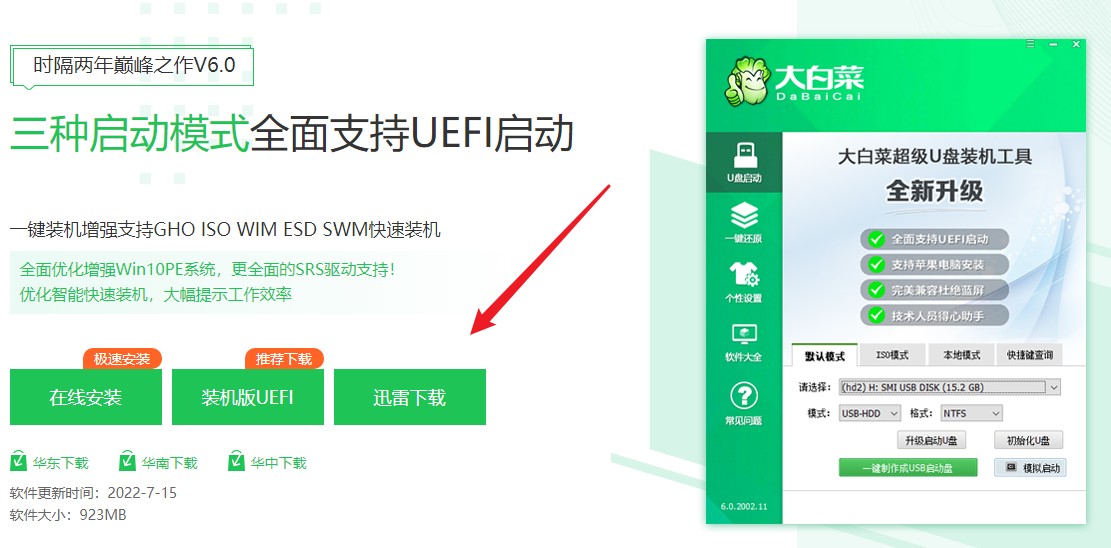
2、制作工具自动识别到u盘的信息以及名称(前提是u盘已经插入到电脑),无需任何修改,按照默认的“格式”和“模式”进行制作。
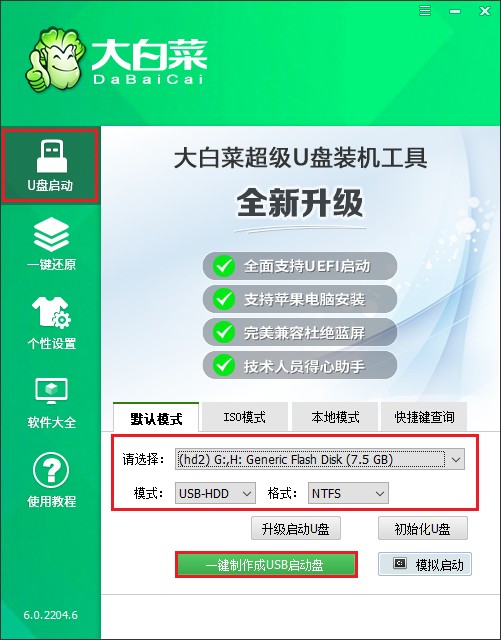
3、u盘全部数据将会被删除,且不可以恢复!确认继续制作请点击“确定”。
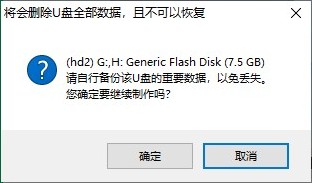
4、等待制作完成,出现启动u盘制作成功的提示。
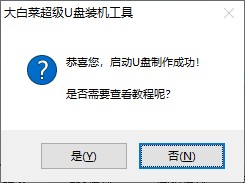
5、浏览器打开msdn网站,下载所需要的系统镜像,存放到除c盘和桌面以外的地方,可以放到D盘或者启动u盘的根目录下。
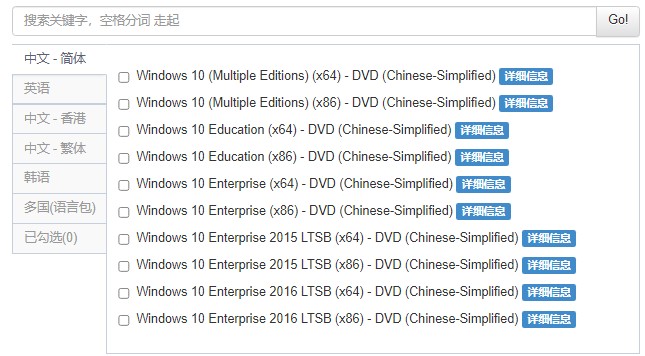
二、设置启动u盘进入PE
1、重启电脑,出现开机画面立即按U盘启动快捷键,进入启动菜单设置页面。
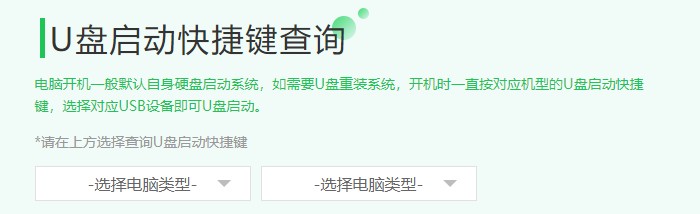
2、选择带有usb字样的选项,或者你的u盘名称选项回车。
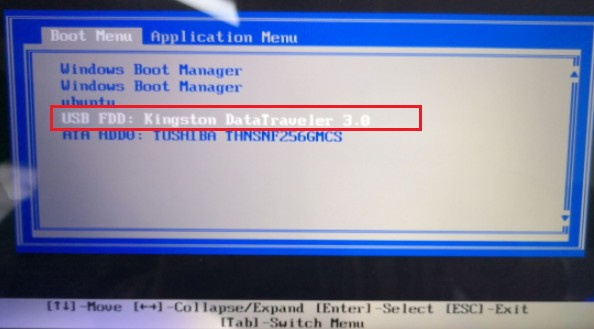
3、通过设置u盘启动,来到pe主菜单页面,选择第一选项,按回车键进入大白菜PE系统。
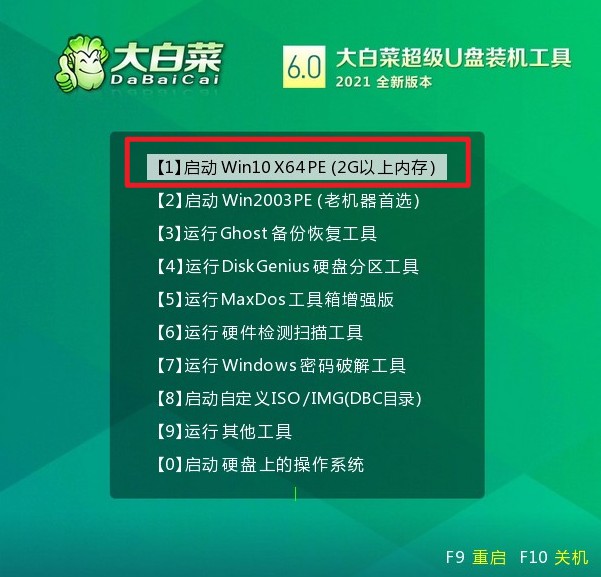
三、u盘安装系统
1、在PE系统桌面上,打开装机工具,选择要安装的系统文件,一般是安装在c盘,点击“执行”。
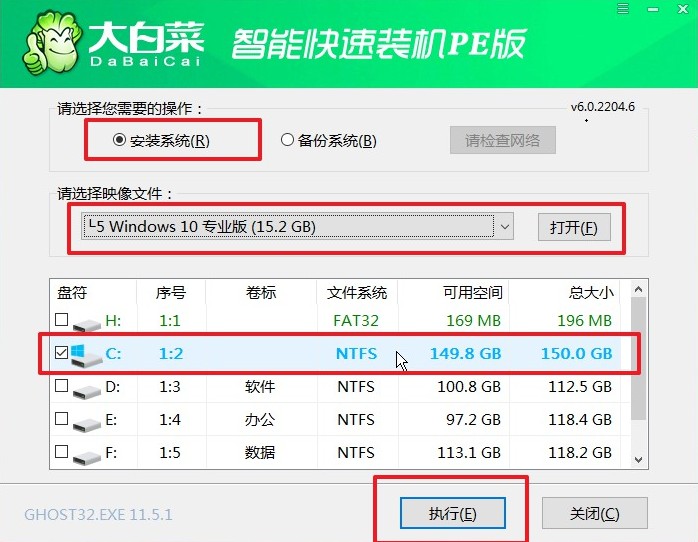
2、装机工具将执行还原操作,默认勾选选项,点击“是”进入下一步。

3、勾选“完成后重启”,这样安装完成后电脑会自动重启,然后在重启时拔出U盘。
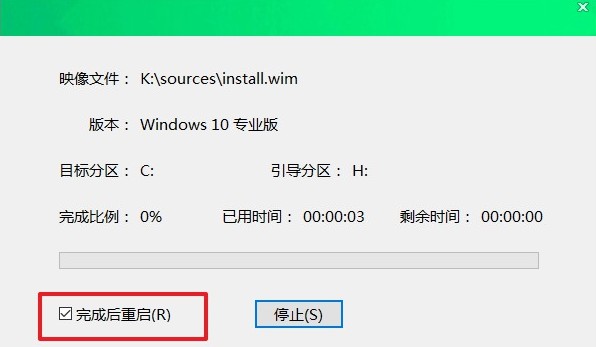
4、经过重启,最终进入到系统桌面。
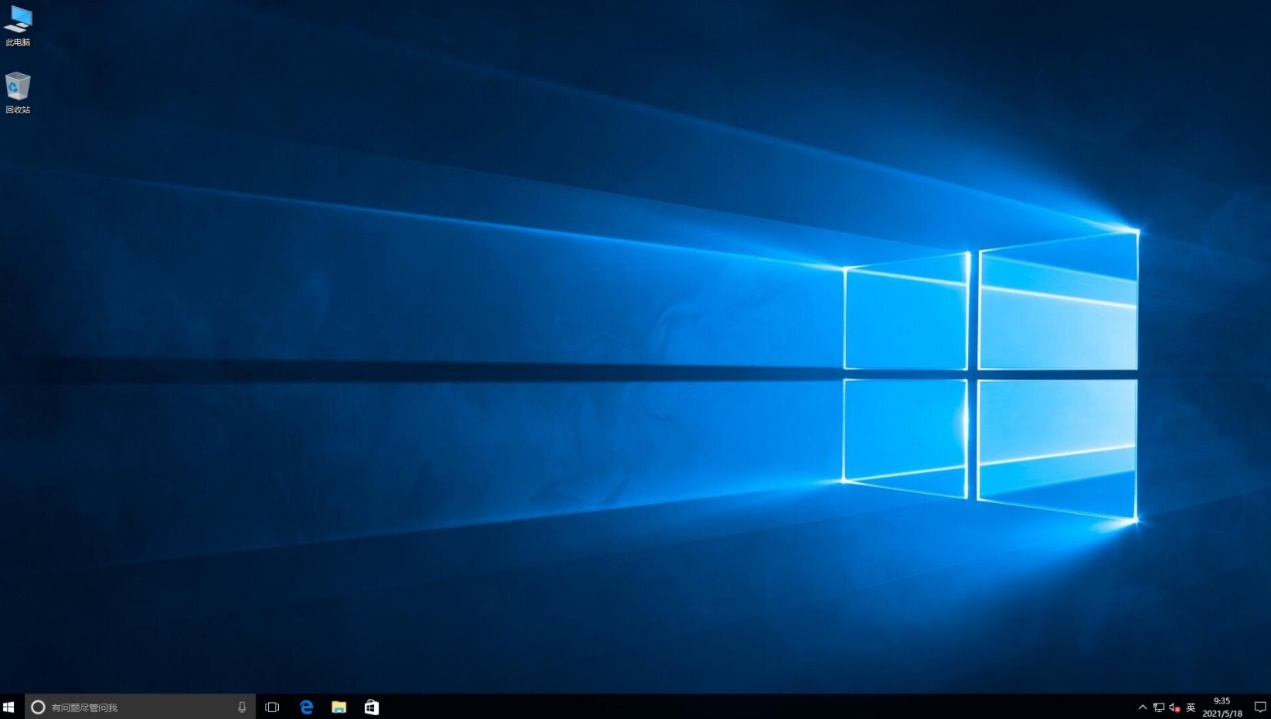
至此,台式电脑如何用u盘重装系统的问题就解决了。还有不清楚的小伙伴,参考以上教程,一步步的安装系统吧,操作非常简单,希望对大家有帮助。另外,在开始重装系统之前,大家需要注意一点,就是做好备份工作,把c盘重要的文件备份出来,否则将会被格式化。